Fiddler Extension
라온화이트햇 핵심연구팀 최용선
0. 개요
웹 취약점 분석 및 모의해킹 시 Fiddler에서 패킷을 확인 후 Python 스크립트를 작성하여 자동화하는 과정을 수행하고 있습니다. 본 문서는 이를 위한 기초 템플릿(스니펫)을 만들어주는 Fiddler Extension을 제작하는 과정을 작성하였습니다.
1. Fiddler Extension
Fiddler는 Extension이라는 이름으로 플러그인 비슷한 기능을 지원하고 있습니다. 이미 만들어진 Extension을 추가하여 사용할수도 있고, 사용자가 직접 커스텀하여 제작한 Extension을 추가하여 사용하는 것 또한 가능합니다.
Fiddler Extension을 만들기 위해서는 C#을 사용하여 개발 후 .dll 파일로 빌드해야합니다.
2. 개발 준비
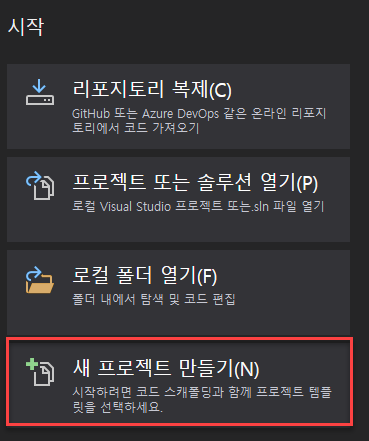
Fiddler Extension을 개발하기에 앞서, 설정해주어야하는 부분이 몇 가지 있습니다. 개발에 사용된 IDE는 Visual Studio 2019입니다.
먼저, 위와 같이 새 프로젝트 만들기 를 선택합니다.

다음으로, dll을 만들기 위해 .NET 프레임워크 프로젝트를 생성합니다.
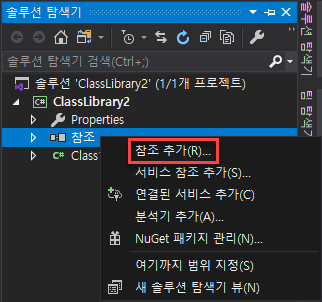
만들어진 프로젝트의 솔루션 탐색기에서 참조 를 우클릭하여 참조 추가 를 선택합니다.
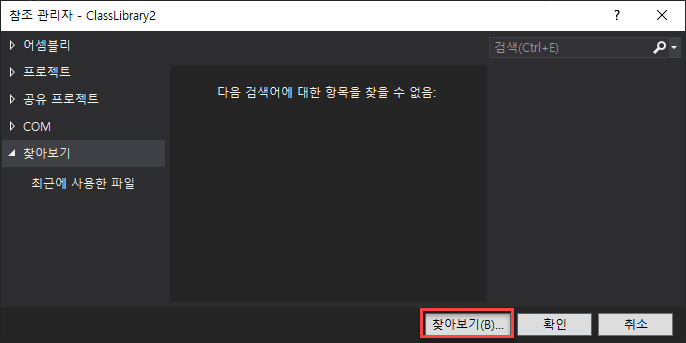
찾아보기 에서 Fiddler Client를 찾아 선택 후 참조에 추가해줍니다.
C:\Program Files\Fiddler2\Fiddler.exe
C:\Program Files(x86)\Fiddler2\Fiddler.exe
C:\Users\[UserName]\AppData\Local\Programs\Fiddler\Fiddler.exe
일반적인 Fiddler Client의 경로는 위와 같습니다.
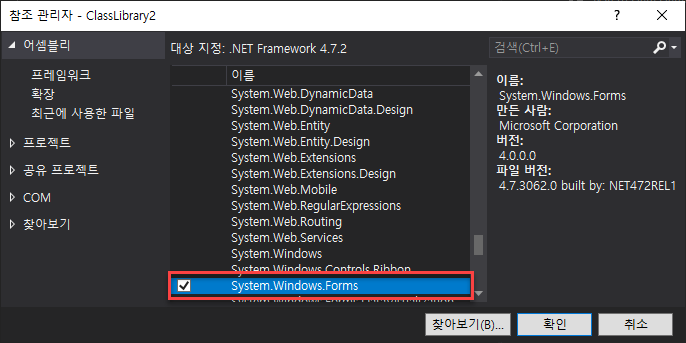
추가적으로, 최근 Visual Studio를 사용할 때 System.Windows.Forms 가 기본으로 등록되어있지 않아 사용 시 에러가 발생할 수 있는데, 위에서 Fiddler Client를 등록한 과정과 유사하게 참조 관리자에서 System.Windows.Forms 를 사용하도록 체크해줍니다.
C:\Users\[UserName]\Documents\Fiddler2
마지막으로, 빌드하여 만들어진 .dll 파일은 위에서 소개한 Fiddler의 경로 또는 위 경로의 Scripts 폴더에 넣어준 뒤 Fiddler를 재시작하면 자동으로 Extension이 등록됩니다.
3. 개발 방법
Fiddler Extension 개발은 C#으로 이루어지며, 일반적인 Windows GUI 개발과 비슷하다고 볼 수 있습니다. 2. 개발 준비 에서 등록한 Fiddler 클래스에서 클래스, 메소드 등을 사용하여 Fiddler에서 사용하는 정보를 얻어와 가공하는 것이 가능합니다.
[assembly: Fiddler.RequiredVersion("2.2.8.6")]
먼저, Fiddler Extension은 Fiddler v2.2.8 이후 적용이 되었기 때문에 위와 같은 코드를 추가해줍니다.
using System;
using Fiddler;
[assembly: Fiddler.RequiredVersion("2.2.8.6")]
namespace ClassLibrary2
{
public class Class1 : IFiddlerExtension
{
public void OnLoad()
{
}
public void OnBeforeUnload()
{
}
}
}
그리고 Fiddler Extension 개발을 위해 IFiddlerExtension 클래스를 상속받습니다.
// IFiddlerExtension 원형
namespace Fiddler
{
public interface IFiddlerExtension
{
void OnBeforeUnload();
void OnLoad();
}
}
IFiddlerExtension 는 인터페이스로 선언되어있기 때문에 OnLoad() 와 OnBeforeUnload() 를 구현해주어야만 합니다.
// ...
namespace ClassLibrary2
{
public class Class1 : IFiddlerExtension
{
TabPage page;
public void OnLoad()
{
page = new TabPage("TestTab");
FiddlerApplication.UI.tabsViews.TabPages.Add(page);
}
public void OnBeforeUnload()
{
}
}
}
// ...

그리고 System.Windows.Forms 클래스의 TabPage 컴포넌트를 사용하여 인스턴스를 생성해주고, FiddlerApplication.UI.tabsViews.TabPages.Add 메소드를 사용하여 등록해주면 위와 같이 Fiddler에 TestTab 이라는 이름의 탭이 생성됩니다.
// ...
public class Class1 : IFiddlerExtension
{
TabPage page;
TextBox textbox;
public void OnLoad()
{
page = new TabPage("TestTab");
textbox = new TextBox();
textbox.Multiline = true;
textbox.AcceptsTab = true;
textbox.AutoSize = true;
textbox.AllowDrop = true;
textbox.ReadOnly = true;
textbox.ScrollBars = ScrollBars.Both;
textbox.Dock = DockStyle.Fill;
page.Controls.Add(textbox);
FiddlerApplication.UI.tabsViews.TabPages.Add(page);
}
public void OnBeforeUnload()
{
}
}
// ...

탭 내에 UI를 적절히 구성한 뒤, 앞서 만들어놓은 page 인스턴스에 있는 Page.Controls.Add 메소드를 사용하여 구성한 UI 인스턴스를 등록해주면 위와 같이 화면을 구성할 수 있습니다.
4. 소스코드
using System;
using System.Windows.Forms;
using Fiddler;
[assembly: Fiddler.RequiredVersion("2.2.8.6")]
namespace Test
{
public class Test : IFiddlerExtension
{
private TabPage page;
private TextBox textbox;
// QueryString / POST Data 파싱
private String parseData(String method, String data)
{
int ampIdx = data.IndexOf('&');
String[] queryStrings = null;
String res = "data = {\r\n";
if(ampIdx > 0)
{
queryStrings = data.Split('&');
foreach(String queryString in queryStrings)
{
int equalsIdx = queryString.IndexOf('=');
if(equalsIdx > 0)
{
String[] keyValue = queryString.Split('=');
res += "\t\"" + keyValue[0] + "\": \"" + keyValue[1].Replace("\"", "%22") + "\",\r\n";
}
}
}
else
{
int equalsIdx = data.IndexOf('=');
if(equalsIdx > 0)
{
String[] keyValue = data.Split('=');
res += "\t\"" + keyValue[0] + "\": \"" + keyValue[1].Replace("\"", "%22") + "\",\r\n";
}
else
{
return "";
}
}
res += "}\r\n\r\n";
return res;
}
// 인자로 받아온 세션 데이터에서
// 필요한 요소 추출하여 Python 코드로 변환
private void SessionToCode(Session session)
{
String result = "";
var req = session.oRequest;
var origin_headers = req.headers;
var headers = origin_headers.ToArray();
String url = "";
String fullUrl = session.fullUrl;
String RequestMethod = session.RequestMethod;
String RequestBody = System.Text.Encoding.Default.GetString(session.RequestBody);
result = "#coding: utf-8\r\n\r\n";
result += "import requests\r\n\r\n\r\n";
result += "requests.packages.urllib3.disable_warnings()\r\n\r\n";
result += "s = requests.Session()\r\n\r\n";
int questIdx = fullUrl.IndexOf('?');
if (questIdx > 0)
{
result += "url = \"" + (fullUrl.Split('?'))[0] + "\"\r\n\r\n";
}
else
{
result += "url = \"" + fullUrl + "\"\r\n\r\n";
}
result += "headers = {\r\n";
foreach (HTTPHeaderItem header in headers)
{
String Name = header.Name;
String Value = header.Value;
result += "\t\"" + Name + "\": \"" + Value.Replace("\"", "%22") + "\",\r\n";
}
result += "}\r\n\r\n";
if (RequestMethod == "GET")
{
if (questIdx > 0)
{
String parsedQuery = fullUrl.Substring(questIdx + 1);
result += parseData(RequestMethod, parsedQuery);
result += "req = requests.get(url, headers=headers, params=data, verify=False)\r\n";
}
else
{
result += "req = requests.get(url, headers=headers, verify=False)\r\n";
}
}
else if (RequestMethod == "POST")
{
String oRequestBody = System.Text.Encoding.Default.GetString(session.RequestBody);
result += parseData(RequestMethod, oRequestBody);
result += "req = requests.post(url, headers=headers, data=data, verify=False)\r\n\r\n";
}
result += "res = req.text\r\n\r\n";
result += "print(res)\r\n";
textbox.Text = result;
}
// 드래그 중 텍스트박스에 진입했을 때
// 마우스 커서 모양 변경
private void DragEnter(object s, DragEventArgs e)
{
e.Effect = DragDropEffects.Copy;
}
// 드래그 후 텍스트박스에 놓았을 때
// SessionToCode 함수 호출
private void DragDrop(object s, DragEventArgs e)
{
DataObject obj = (DataObject)e.Data;
Session[] sessions = (Session[])obj.GetData("Fiddler.Session[]");
Session session = sessions[0];
SessionToCode(session);
// 값 자동 복사
textbox.SelectAll();
textbox.Copy();
textbox.DeselectAll();
}
// 세션 선택 후 'a' 키 눌렀을 때
// SessionToCode 함수 호출
public void KeyPress(object s, KeyPressEventArgs e)
{
if(e.KeyChar == 97)
{
Session[] SelectedSessions = FiddlerApplication.UI.GetSelectedSessions();
if (SelectedSessions.Length > 0)
{
Session session = SelectedSessions[0];
SessionToCode(session);
//값 자동 복사
textbox.SelectAll();
textbox.Copy();
textbox.DeselectAll();
// 단축키 눌렀을 때 탭 페이지 이동
FiddlerApplication.UI.tabsViews.SelectTab(FiddlerApplication.UI.tabsViews.TabPages.IndexOf(page));
}
}
}
public void OnLoad()
{
page = new TabPage("requests");
page.ImageIndex = (int)Fiddler.SessionIcons.HTML;
textbox = new TextBox();
textbox.Multiline = true;
textbox.AcceptsTab = true;
textbox.AutoSize = true;
textbox.AllowDrop = true;
textbox.ReadOnly = true;
textbox.ScrollBars = ScrollBars.Both;
textbox.Dock = DockStyle.Fill;
// 드래그 중 탭화면 진입 이벤트
textbox.DragEnter += new DragEventHandler(DragEnter);
// 드래그 중 탭화면에 끌어놓았을 때 이벤트
textbox.DragDrop += new DragEventHandler(DragDrop);
page.Controls.Add(textbox);
// Fiddler 탭에 페이지 추가
FiddlerApplication.UI.tabsViews.TabPages.Add(page);
// KeyPress 이벤트
FiddlerApplication.UI.lvSessions.KeyPress += new KeyPressEventHandler(KeyPress);
}
public void OnBeforeUnload()
{
}
}
}
3. 구현 에서 설명한 방식을 토대로 기능을 구현한 전체 소스코드입니다. 현재는 GET, POST Method에서 일반적인 파라미터만 처리가 가능한 수준이며, 추후 JSON 및 파일 업로드 처리 등의 기능을 추가할 예정입니다.
5. 기능
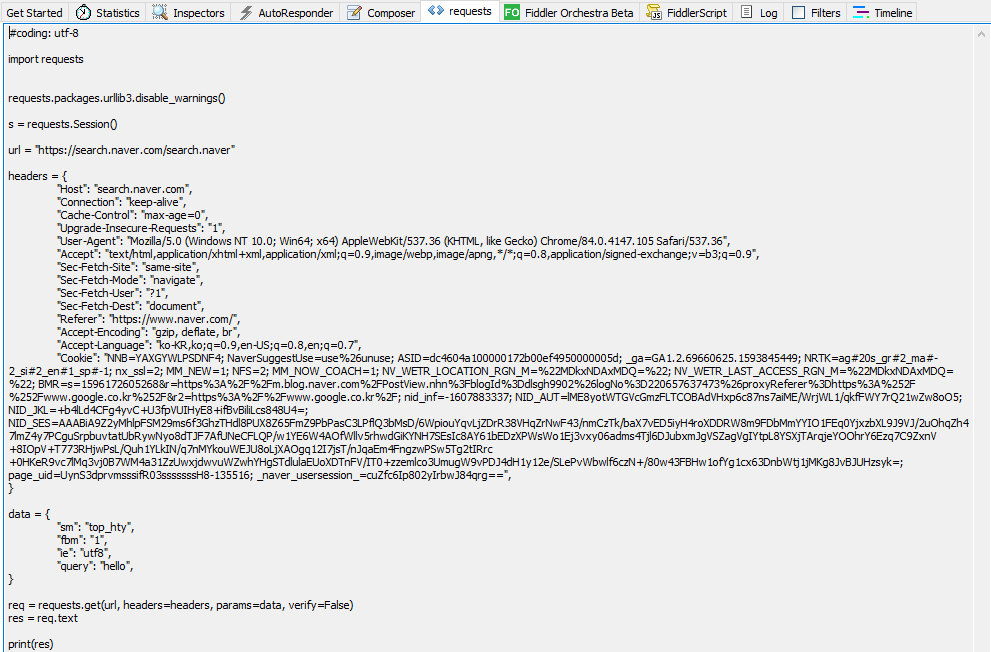
- Fiddler 좌측의 세션뷰에서 항목을 선택한 뒤 ‘a’를 누르면 자동으로
requests탭으로 이동하며, Python Requests 모듈을 이용하여 HTTP Request를 요청할 수 있는 기반 코드를 생성해줍니다. - 또는
requests탭을 활성화시킨 상태에서 세션 항목을 드래그하여 끌어다 놓아도 동일한 결과를 얻을 수 있습니다.
변환 시 내용은 클립보드에 자동으로 복사됩니다.
5. 참조
https://docs.telerik.com/fiddler/Extend-Fiddler/ExtendWithDotNet
https://gist.github.com/y3rsh/1054336/6df9d5f12079966fa845d243fbe1a7581be1358b